首页 > 电脑教程
笔者演示win7系统提示ppap.exe应用程序错误窗口的详细
2021-12-02 13:38:09 电脑教程今天教大家一招关于win7系统提示ppap.exe应用程序错误窗口的解决方法,近日一些用户反映win7系统提示ppap.exe应用程序错误窗口这样一个现象,当我们遇到win7系统提示ppap.exe应用程序错误窗口这种情况该怎么办呢?我们可以1、关闭ppap.exe程序2、在开机启动项取消ppap的开机自动运行下面跟随小编脚步看看win7系统提示ppap.exe应用程序错误窗口详细的解决方法:

推荐:
解决办法:
1、关闭ppap.exe程序
在任务管理器中结束掉,右键点击任务栏空白处打开菜单,选择“任务管理器”,找到“PPAP.EXE”进程,选择并点击下方的“结束程序”按钮,然后会弹出警告框再点一次结束程序。
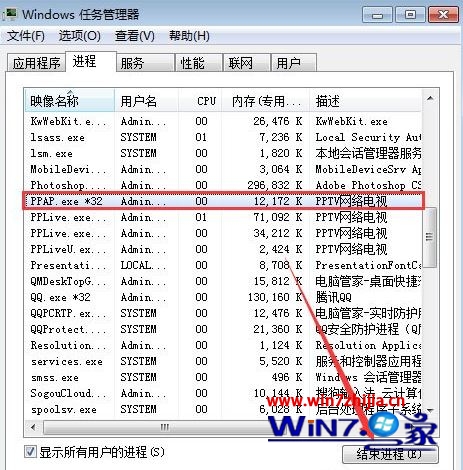

2、在开机启动项取消ppap的开机自动运行
在桌面按下“Win + R”快捷键打开“运行”,输入“msconfig”并点击确定打开“系统配置”,进入“系统配置”窗口后,切换到“启动”选项卡,勾选PPAP,点击“全部禁用”即可。

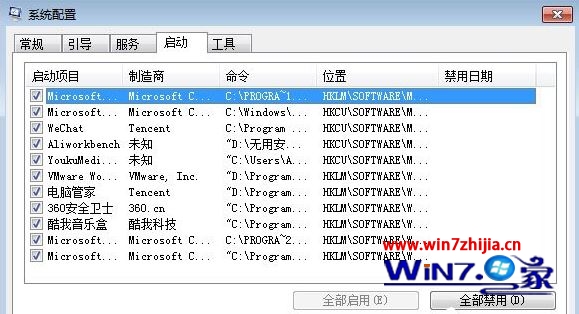
3、在pptv中取消开机启动
点击右上角菜单图标进入PPTV设置,切换到“高级设置”选项,在“进程设置”中取消两项设置的勾选状态。
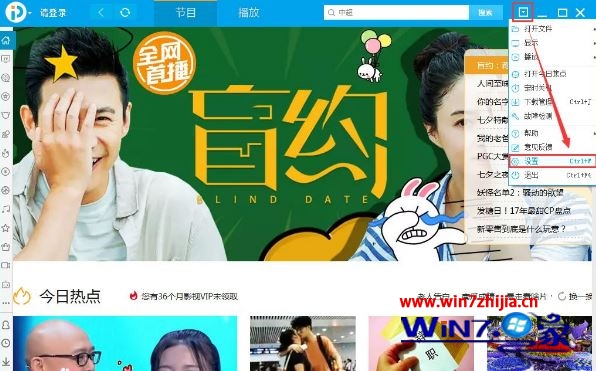
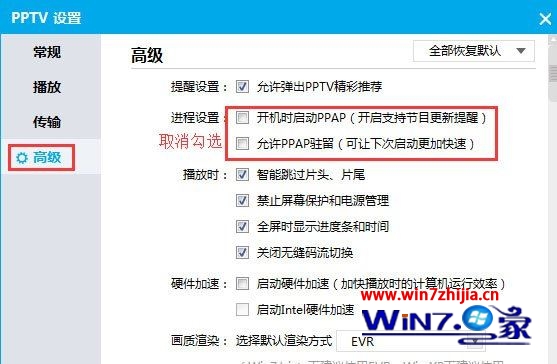
win7系统提示ppap.exe应用程序错误窗口怎么解决?通过上述的教程大家就都知道该怎么解决了,再有其他的电脑系统的使用的疑问的话,欢迎上官网查看相关的教程。
相关阅读:
本篇关于win7系统提示ppap.exe应用程序错误窗口的解决方法到这里已经讲解完了,如果你也有遇到这样的情况,就可以采取上面的方法步骤来进行解决,希望这个小小的经验能够帮助大家不再烦恼!
相关教程推荐
- 2021-11-11 win7能再还原到win10吗,win10变成win7怎么还原
- 2021-09-30 win7怎么调整屏幕亮度,win7怎么调整屏幕亮度电脑
- 2021-11-26 win7笔记本如何开热点,win7电脑热点怎么开
- 2021-11-25 360如何重装系统win7,360如何重装系统能将32改成
- 2021-11-12 win7未能显示安全选项,win7没有安全模式选项
- 2021-11-19 联想天逸5060装win7,联想天逸310装win7
- 2021-07-25 win7无法禁用触摸板,win7关闭触摸板没有禁用选项
- 2021-07-25 win7卡在欢迎界面转圈,win7欢迎界面一直转圈
- 2021-11-12 gta5一直在载入中win7,win7玩不了gta5
- 2021-09-16 win7一直卡在还原更改,win7一直卡在还原更改怎么
热门教程